¡Descubre todo sobre el uso de Miracast con iPhone! Datos imprescindibles que no puedes ignorar
¿Estás harto (a) de esperar que Miracast sea compatible con los iPhones? Te ayudaremos a compartir tu pantalla en Apple y otros televisores inteligentes usando tu celular.
Apr 10, 2025 • Categoría: Soluciones Espejo de Pantalla • Soluciones probadas
La famosísima aplicación, AirPlay, desarrollada por Apple; te deleita con una variedad de funciones fascinantes. Este impactante invento capturó la atención de mucha gente alrededor del mundo. Pero la condición previa para accionar AirPlay es tener un dispositivo Apple, que no es ni remotamente favorecido por la gente que usa distintos teléfonos móviles u otras categorías de dispositivos.
Aparte del marco Apple iOS, Android se destaca entre los sistemas operativos a la vanguardia y más grandes del mundo. Cuando Apple inventó AirPlay, la distinguida aplicación para duplicar el contenido móvil en una pantalla más grande, los usuarios de Android quedaron a la sombra, únicamente para ser mofados por los clientes de Apple. Esto se convirtió en una calamidad que llevó al desarrollo avanzado de otras opciones, aquellas que podrían desempeñar los mismos objetivos de AirPlay. Esto desencadenó en la introducción de Miracast, que podía concretar la misma acción que AirPlay. ¡Esta fascinante función obtuvo excelentes críticas globalmente y se convirtió en un éxito en muy poco tiempo! Actualmente, si andas utilizando un dispositivo Apple, la cuestión de usarlo con Miracast podría confundirte. Podemos sacarte de dudas con nuestro artículo.
- Parte 1: Usa AirPlay con iPhone en vez de Miracast
- Parte 2: Cómo puedes usar AirPlay para duplicar la pantalla del iPhone en Apple TV
- Parte 3: Cómo puedes duplicar la pantalla del iPhone en otros televisores inteligentes
Parte 1: Usa AirPlay con iPhone en vez de Miracast
Todos los fanáticos de Android aman encarecidamente a Miracast por su compatibilidad con sus dispositivos. No obstante, incluso si es compatible con las últimas variantes de Android, Miracast iPhone siempre ha sido como sueño paradisíaco. Un gran número de usuarios de Apple, que querían experimentar este fenómeno excepcional, aún esperan que el iPhone Miracast haga su jugada inaugural. En consecuencia, los clientes de Apple tendrán que conformarse con su aplicación privada: AirPlay para experimentar la duplicación de la pantalla móvil.
Los usuarios de Apple aprovechan a AirPlay para duplicar de forma remota la pantalla de su móvil en el Apple TV. Esto es viable únicamente cuando el dispositivo cuya pantalla se va a duplicar y el dispositivo en el que se realizará la duplicación están conectados a una misma red. El círculo podría acondicionarse lo más amplio posible añadiendo más y más dispositivos accesibles con AirPlay. Compartir la pantalla no es la única función disponible en este espacio; de igual forma puedes transmitir audio, video e imágenes desde la web, así como desde la memoria de tu dispositivo. Si Miracast para iPhone expresara una postura con respecto a algo, los clientes de Apple querrían que funcionara como AirPlay.
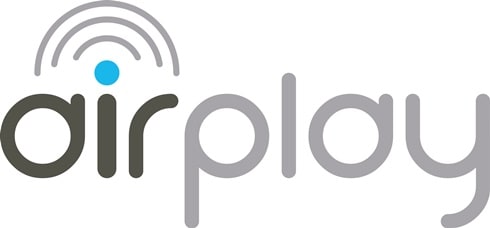
Quizá te interese: ¿Cómo configurar y usar Miracast en Windows 11? >>
Parte 2: Cómo puedes usar AirPlay para duplicar la pantalla del iPhone en Apple TV
Hasta que sea lanzado al mercado el iPhone Miracast, AirPlay permanece siendo una función de vanguardia, limitada solo al directorio de dispositivos de Apple. Tienes la posibilidad de compartir la pantalla de tu dispositivo usando AirPlay y sin complicaciones en Apple TV. Échale un vistazo a los siguientes pasos para ver cómo se hace:
1. Inicia conectando tu dispositivo y Apple TV a la misma red.
2. Seguido, agarra tu iPhone o iPad, limpia desde la base y entra al centro de control.
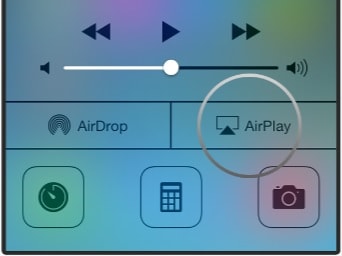
3. Pulsa el símbolo de AirPlay para abrir el resumen y prosigue fijando tu televisor de la lista.
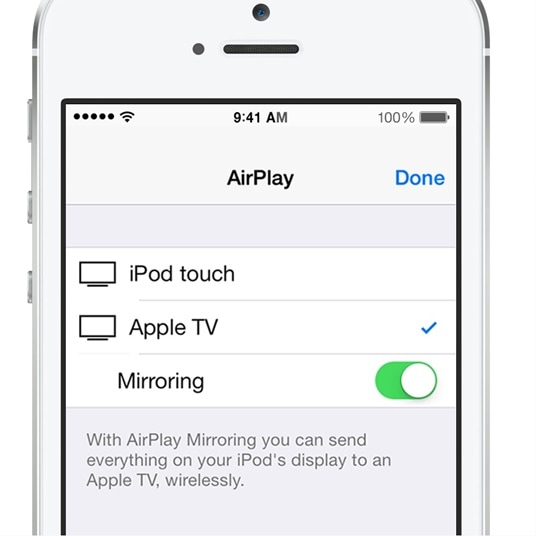
4. Incluso, puede que se te solicite que ingreses una contraseña de AirPlay. En este punto, puedes ajustar la relación de aspecto de tu TV y los ajustes de zoom para abarcar todo el espacio.
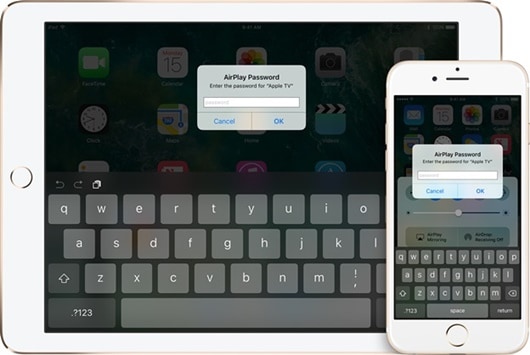
Si emprendes este procedimiento fácil, podrás compartir la pantalla de tu dispositivo en su Apple TV a modo pan comido.

Wondershare MirrorGo
¡Comparte la pantalla de tu iPhone a tu PC!
- Comparte la pantalla del móvil en la gran pantalla o monitor de tu computadora con MirrorGo.
- Controla tu iPhone desde tu computadora.
- Revisa un sinfín de notificaciones al mismo tiempo sin tener que ver tu celular.
Parte 3: Cómo puedes duplicar la pantalla del iPhone en otros televisores inteligentes
Un televisor de Apple es el primer artefacto doméstico que se nos ocurre cuando pensamos en un aparato donde podríamos compartir la pantalla de un iPhone. ¿Qué podemos hacer si existe una mínima posibilidad de no tener uno? Es una pregunta totalmente válida. Miracast para iPhone por los momentos no es viable y carece del televisor requerido. Ante estos escenarios, tu opción ideal es hallar un enfoque diferente para compartir la pantalla de tu dispositivo Apple en algún otro televisor.
¡Así mismo! Todavía tienes ese sendero por explorar. Existen algunas técnicas que puedes poner en práctica para compartir la pantalla de tu iPhone o iPad en un Smart TV. A continuación, ofrecemos un par de opciones cuidadosamente seleccionadas, que son tus mejores opciones cuando se trata de reflejar tu iPhone en cualquier otro Smart TV.
1. AirServer
De tantos caminos por recorrer, AirServer es uno de los más eficientes. Esta sencilla aplicación puede mostrar tu dispositivo Apple en una pantalla más grande sin mucha dificultad. Sigue los pasos a continuación para averiguar cómo:
1. Comienza descargando AirServer. Puedes hacerlo visitando aquí. Necesitas instalarlo en tu Smart TV.
2. Desliza hacia arriba desde la base para acceder al centro de control y busca el icono de AirPlay.
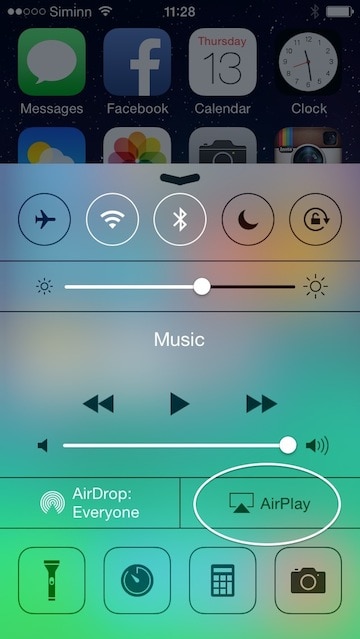
3. Toca el icono de AirPlay y selecciona el televisor inteligente en el que ya se ha instalado AirServer.
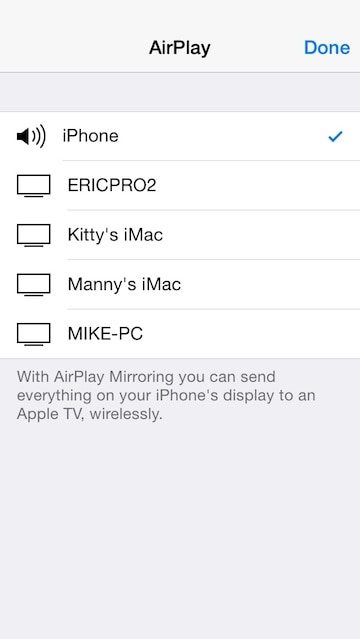
4. Ahora tu pantalla comenzará a aparecer en el televisor. También puedes duplicarlo en cualquier otro dispositivo, como tu computadora portátil o Mac.

2. AirBeam TV
Usar AirServer es pan comido. Pero en caso de que estés buscando otras opciones similares, entonces AirBeamTV es lo que estás buscando. Conecta tu dispositivo Apple al Samsung Smart TV en un segundo. Sin embargo, solo puede funcionar con los televisores Samsung fabricados después de 2012 y también con algunas otras variantes. Sin embargo, es una opción bastante eficiente. No se requieren conexiones complicadas y puede reflejar tu contenido en la pantalla grande de forma remota.
La aplicación tiene un precio de US$ 9,99 y también está disponible una versión gratuita, que te permite probar el producto. Obtén la aplicación aquí y simplemente sigue los pasos a continuación:
1. Conecta tu televisor Samsung a la misma red que tu dispositivo portátil.
2. Comienza haciendo clic en el ícono de la barra de menú y espera a que aparezcan algunas otras opciones.
3. Tu ícono de TV aparecerá en el grupo Dispositivos. Tócalo para conectarte.
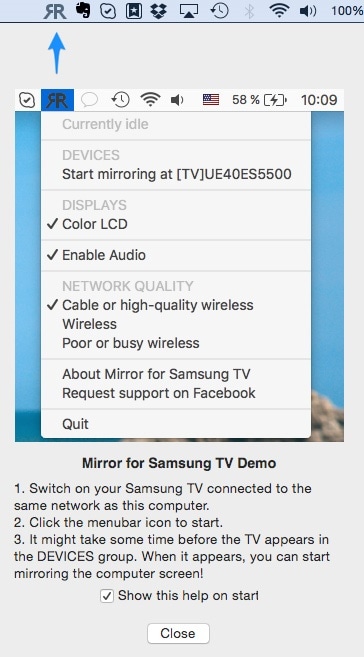
Esto te permitirá establecer una conexión inalámbrica estable y podrás duplicar tu pantalla sin ningún problema.
Conclusión:
Miracast iPhone podría haber sido un gran alivio para los usuarios de iPhone que no tienen un Apple TV. Todavía tienen la esperanza de que el iPhone Miracast pronto aparezca, lo que sería una innovación alucinante si sucediera. Un par de opciones descritas anteriormente y los pasos especificados para usarlas están bien investigados y pueden ayudarte a satisfacer tus necesidades diarias.
Las similitudes entre AirPlay y Miracast han sido un tema de discusión entre los usuarios de Apple y Android. Por lo general, Apple mantiene sus aplicaciones favoritas bastante personales, mientras que Android permite a sus usuarios explorar todas las posibilidades. Aunque Apple se ha mantenido muy segura y limitada a sus usuarios, los clientes aún esperan el lanzamiento del iPhone Miracast. Miracast para iPhone sería un paso revolucionario en su camino. Hasta que se haga realidad, toma la ayuda de los productos mencionados anteriormente y disfruta reflejando tu pantalla sin problemas.
Comprar productos relacionados
También podría gustarte
Android Mirror y AirPlay
- 1. Android Mirror
- 1.1 Duplicar Android en PC
- 1.2 Duplicar con Chromecast
- 1.3 Duplicar PC en TV
- 1.4 Duplicar Android en Android
- 1.5 Apps para Duplicar Android
- 1.6 Juegue Juegos de Android en PC
- 1.7 Emuladores de Android En Línea
- 1.8 Use Emulador de iOS para Android
- 1.9 Duplicar Pantalla en Samsung Galaxy
- 1.10 Emulador de Juegos para Teléfono Windows
- 1.11 Emulador de Android para Mac
- 2. AirPlay















Paula Hernández
staff Editor